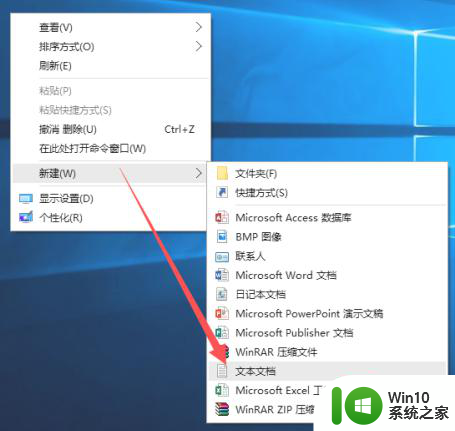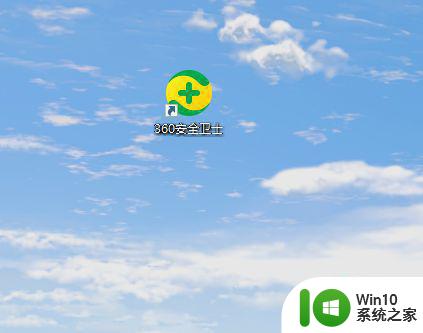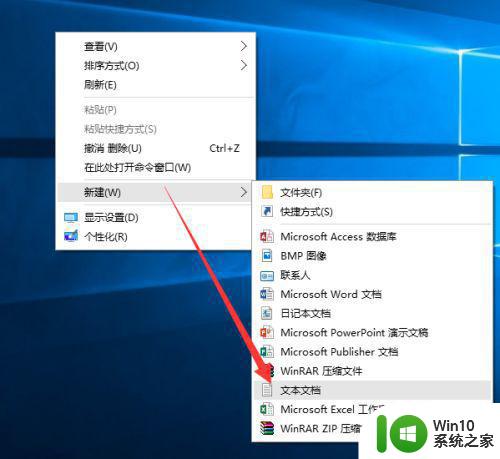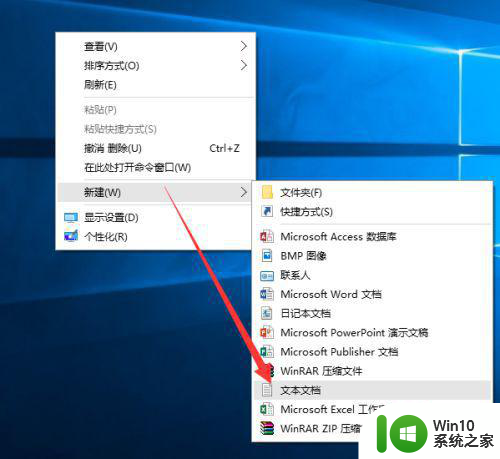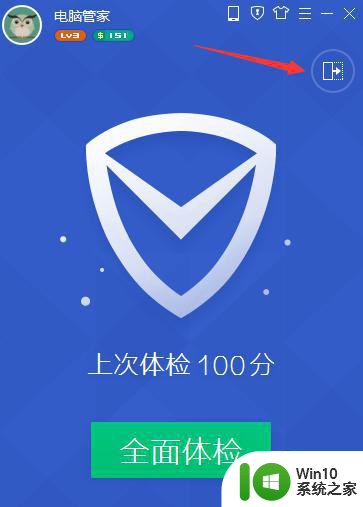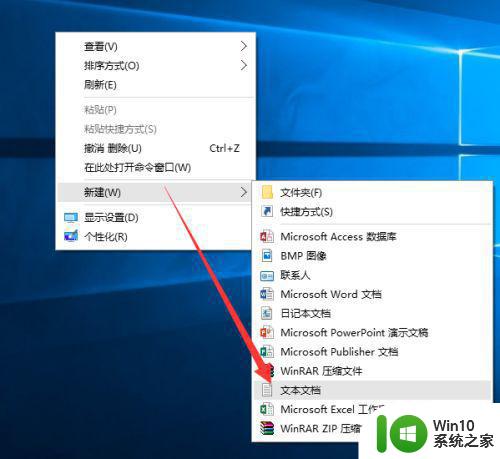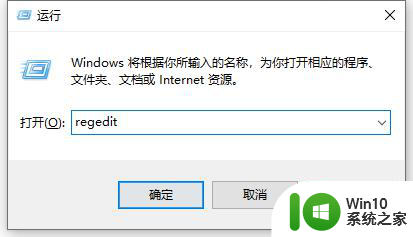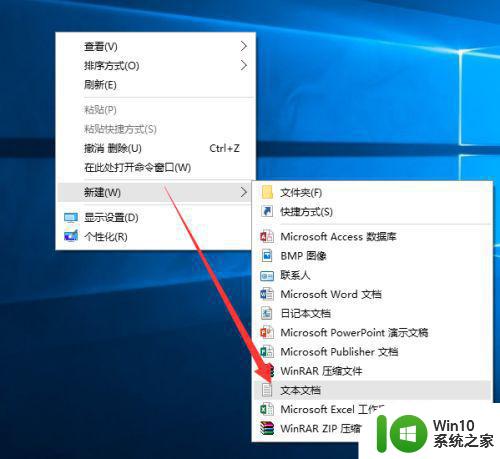win10如何把快捷方式的箭头去掉 win10去除桌面快捷方式箭头方法
win10如何把快捷方式的箭头去掉,在使用Windows 10操作系统时,我们经常会在桌面上创建各种快捷方式,以便更快地访问我们常用的应用程序或文件,有些用户可能对于桌面上快捷方式的箭头不太满意,认为它们显得有些杂乱。好在Windows 10提供了一种简单的方法,让我们可以轻松地去除这些快捷方式的箭头。今天我们就来了解一下如何使用这个功能,让我们的桌面更加整洁和美观。
具体方法:
1、点击桌面,从弹出的右键菜单中依次选择“新建”-“文本文件”项,创建一个文本文件。
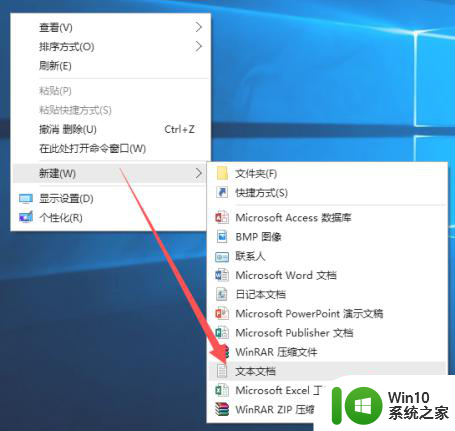
2、打开文本文件,粘贴以下内容:
reg add "HKEY_LOCAL_MACHINE\SOFTWARE\Microsoft\Windows\CurrentVersion\Explorer\Shell Icons" /v 29 /d "%systemroot%\system32\imageres.dll,197" /t reg_sz /ftaskkill /f /im explorer.exeattrib -s -r -h "%userprofile%\AppData\Local\iconcache.db"del "%userprofile%\AppData\Local\iconcache.db" /f /qstart explorerpause
并保存此文本文件。
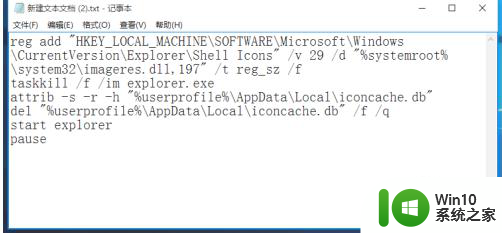
3、将“文本文件”命名为“隐藏快捷方式小箭头”或其它名称,同时将文件扩展名由“.txt”修改成为“.bat”。
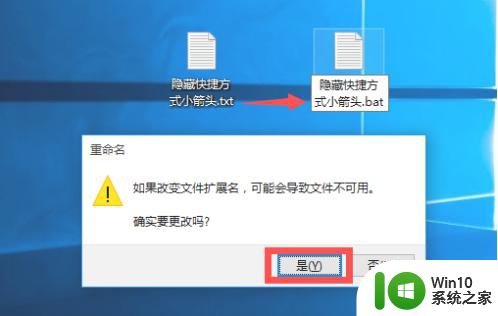
4、如果看不到文件后辍名,则打开“此电脑”窗口,切换到“查看”选项卡,勾选“显示/隐藏”栏目中的“显示扩展名”项将文件扩展名显示出来。
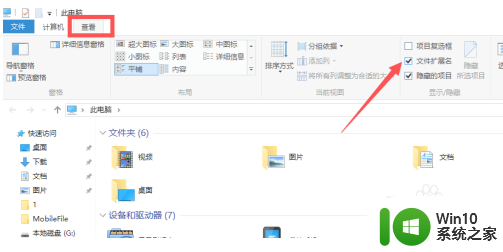
5、最后右击“隐藏快捷方式小箭头.bat”文件,从其右键菜单中选择“以管理员身份运行”项,即可隐藏桌面快捷方式小箭头。
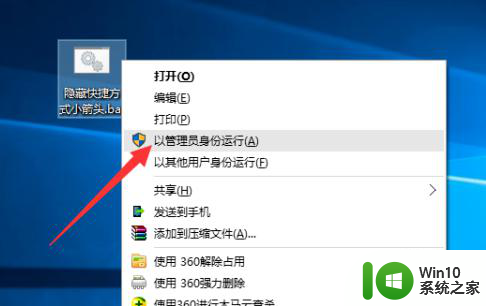
6、当操作完成后,会弹出如图所示的“命令提示符”界面,在此按任意键关闭MSDOS窗口。
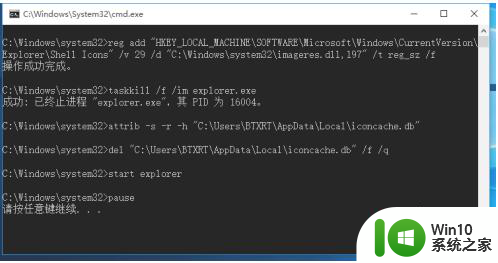
7、如果想恢复桌面快捷方式小箭头的显示状态,则只修改将批处理文件(*.bat)修改成如下内容即可:
reg delete "HKEY_LOCAL_MACHINE\SOFTWARE\Microsoft\Windows\CurrentVersion\Explorer\Shell Icons" /v 29 /ftaskkill /f /im explorer.exeattrib -s -r -h "%userprofile%\AppData\Local\iconcache.db"del "%userprofile%\AppData\Local\iconcache.db" /f /qstart explorerpause
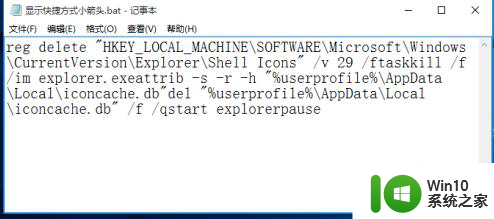
以上就是win10如何去掉快捷方式的箭头的全部内容,如果你遇到这种情况,可以按照以上操作解决问题,非常简单快速。